Como fazer um email pelo celular?
Ter uma conta de email é uma ótima maneira de personalizar seu dispositivo móvel, para que você esteja instantaneamente conectado a tudo importante para você. É sua identidade no ecossistema de empresas como o Google, Microsoft, entre outras.
Criar uma conta de email é rápido e simples, e você pode até fazê-lo no seu telefone. Aqui estão instruções passo a passo sobre como você pode se inscrever em uma nova conta do email em um dispositivo móvel Android, usando o Google como exemplo. Porém, os mesmos passos abaixo podem ser usados para contas de email no Outlook e outros que prefira.
Leia também
Como fazer um email pelo celular no Google?
A configuração de uma conta do Google ou do Outlook, as contas de email mais populares, tem suas vantagens. Ao criar um, ele sincroniza automaticamente os dados, incluindo as configurações do navegador, as configurações de preenchimento automático e muito mais. Você também pode acessar a loja do Google Play e outros serviços Google ou Microsoft. Vamos dar uma olhada em alguns dos requisitos básicos.
Requisitos para criar uma conta de email?
Para abrir uma conta do Google, você precisa ter 13 anos ou mais e precisará inserir informações específicas para verificar sua identidade. Isso é necessário para garantir a segurança da sua conta.
O Google tem vários serviços que exigem que os usuários tenham pelo menos 18 anos de idade, incluindo o YouTube e o Google Pay. Você pode usar o aplicativo do Google Family Link para criar uma nova conta do Google para seus filhos com menos de 13 anos. Para configurar a autenticação de dois fatores para sua conta, você também precisará fornecer seu número de telefone para verificação via texto ou chamadas de voz.
Configurar conta de email no celular: passo a passo
A configuração de uma conta do Google é simples. Veja como fazer isso:
No seu dispositivo, vá para Configurações -> Contas e Backup -> Gerenciar contas.
Role para baixo e toque na conta Adicionar. Selecione Google na lista. Se você tiver um reconhecimento de padrão/biométrico ativado, precisará desbloquear primeiro o telefone.
Na tela de login, toque em Criar conta e selecione para mim no suspensão.
Você precisará inserir suas informações pessoais, como nome, data de nascimento e sexo. Toque em seguida.
Você será solicitado a escolher um endereço do Gmail com base no seu nome. Você pode escolher uma das sugestões ou criar um endereço exclusivo. Selecione a seguir.
Para proteger sua conta, você deve configurar uma senha forte e adicionar seu número de telefone à sua conta do Google. Isso será útil para configurar a autenticação de dois fatores para sua conta do Google. Selecione Sim, estou dentro.
Você também pode escolher se deseja adicionar seu número apenas para fins de segurança ou usá-lo nos Serviços do Google. Para fazer isso, toque em mais opções e selecione a opção necessária.
Na página seguinte, leia os termos e condições de serviço e acesse, concordo em concluir o processo de configuração.
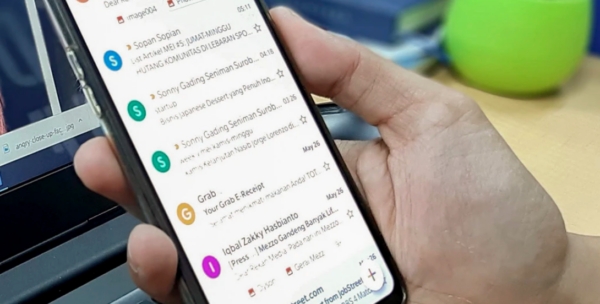
Criar email no celular demanda apenas a instalação do app certo para o provedor d email de sua preferência. (Imagem: Pinterest)
O que você deve fazer depois de criar uma conta de email?
Você tem uma conta do Google, Outlook ou outro serviço, mas agora o quê? Há várias coisas que você precisa fazer para garantir que sua conta seja segura, funcional e privada. Aqui estão algumas coisas para cuidar.
1. Ative a verificação em duas etapas
Para manter suas informações seguras, você pode ativar a autenticação de dois fatores (2FA) para sua conta
Ao fazer login na sua conta do a partir de um novo dispositivo, o Google ou Microsoft enviará um alerta de segurança de login se detectar possível atividade maliciosa em sua conta. Isso foi projetado para mantê-lo a salvo de ataques de malware de acesso não autorizado e outras atividades suspeitas.
Com o 2FA, você precisará inserir um código extra sempre que entrar na sua conta de um novo computador ou dispositivo ou após um período de inatividade. Para fazer isso, siga as etapas listadas abaixo:
No seu dispositivo, vá para Configurações -> Contas e Backup -> Gerenciar contas.
Selecione sua conta recém-criada na lista e toque na conta.
Na guia Home, você será solicitado a ativar a verificação em duas etapas. Toque em conte comigo.
Em seguida, abra sua conta no seu navegador móvel. Clique em começar.
Para garantir que você receba seus códigos de verificação em duas etapas, você precisará adicionar um número de telefone à sua conta. Toque em continuar e adicione um número de telefone. Selecione se deseja receber códigos 2FA por texto ou chamadas.
Como alternativa, você pode tocar em outra opção de backup para receber um conjunto de códigos únicos para acessar sua conta.
Digite a senha única que você enviou e toque em seguida para ativar e ativar o 2FA.
Você também poderá acessar sua conta com os avisos em dispositivos vinculados. Você pode até usar outras opções disponíveis, como um serviço de autenticador e uma chave de segurança.
2. Revise as configurações de segurança e as permissões de aplicativos
Depois de criar uma conta, você deve verificar periodicamente a guia de segurança quanto a atividades suspeitas e monitorar o acesso ao aplicativo. Aqui estão algumas dicas rápidas.
Você pode obter uma visão geral das configurações de segurança do seu dispositivo indo à seção Recomendações de segurança e tocando na proteção da sua conta. Adicione um e -mail de recuperação aqui.
Para revisar sua atividade de segurança, vá para segurança> Atividade de segurança recente> Revise a atividade de segurança.
Para gerenciar seus dispositivos vinculados, vá para Segurança -> Seus dispositivos -> Gerenciar dispositivos.
Você também pode gerenciar aplicativos que você vinculou à sua conta do Google. Para fazer isso, vá para a Homepage da sua conta -> Segurança -> Aplicativos de terceiros com acesso à conta. Isso abrirá uma lista de aplicativos que têm acesso à sua conta. Se você clicar em um desses aplicativos e role para baixo, verá quaisquer permissões atualmente disponíveis para esse aplicativo. Você pode revogar essas permissões clicando no aplicativo e selecionando o acesso à revogar.
3. Sincronize seus dados com sua conta do Google, Outlook, ou outro serviço
Uma das coisas mais importantes que você deseja fazer é sincronizar seus dados com sua conta. Dessa forma, se você perder seu dispositivo ou dados importantes, sempre poderá recuperá-los de outro dispositivo.
Para fazer isso, navegue para Configurações> Contas e Backup> Gerenciar contas. Toque na conta desejada e selecione os dados que deseja sincronizar, como contatos, calendário e e -mails.
Caso você ainda não o tenha, você deve configurar um email de recuperação e/ou número de telefone. Isso é usado caso você esqueça sua senha e não possa acessar sua conta ou se você se trancar. Você pode inserir essas informações no painel de contas em informações pessoais -> Informações de contato.
Acesse sua conta em qualquer lugar
Ter uma conta de email simplifica a troca de dispositivos, basta fazer login com sua conta existente e lá está – suas configurações de aplicativos, preferências e outros dados estarão ali no seu telefone. Obviamente, a maioria das pessoas terá as mãos, configurando um novo dispositivo Android. Esperamos que as dicas aqui tornem sua experiência com o Android mais fácil e agradável.
Ficou alguma dúvida? Deixem nos comentários suas perguntas!
Sobre o autor
No final da década de 90, André começou a lidar diretamente com tecnologia ao comprar seu primeiro computador. Foi um dos primeiros a ter acesso à internet em sua escola. Desde então, passou a usar a internet e a tecnologia para estudar, jogar, e se informar, desde 2012 compartilhando neste site tudo o que aprendeu.
Veja também

Como criar conta no Gmail?

Como excluir conta nas redes sociais?

Como eu faço pra entrar no meu Facebook antigo?

Email do Outlook, como entrar e sair?